修复DellInstrumentation.sys蓝屏错误
Dell用户可能会遇到蓝屏并显示DellInstrumentation.sys失败。这是一个由戴尔支持帮助引起的问题。本文将指导如何轻松修复DellInstrumentation.sys蓝屏错误。
停止代码:SYSTEM_SERVICE_EXCEPTION
失败之处:DellInstrumentation.sys
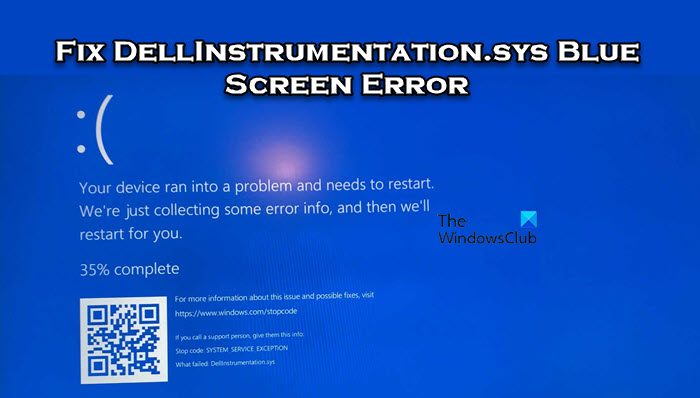
DellInstrumentation.sys蓝屏错误
要修复DellInstrumentation.sys蓝屏错误,请遵循以下解决方案:
我们开始吧。
1]更新戴尔支持协助
为了确保戴尔支持助手始终保持最佳状态,你需要定期更新它。通过定期更新应用程序,你可以确保该工具与最新的Windows更新和硬件配置保持兼容,避免出现潜在问题。要更新戴尔支持助手,只需按照下面提到的步骤操作即可。
- 按Windows键,然后在搜索栏中键入SupportAssist.
- 家庭PC支持助手应用程序打开后。
- 在获取驱动程序和Amp;下载中,请单击立即运行
- 它不仅会更新戴尔支持助手,还会安装驱动程序更新(如果有)。
2]卸载戴尔支持助手
戴尔支持助手是一个可选应用程序,如果您需要的话,可以随时将其删除。如果您遇到了由该应用程序导致的蓝屏问题,您可以选择删除它并重新启动系统。请按照以下步骤执行相同的操作。
完成后,重新启动计算机并检查问题是否已解决。
3]重新安装戴尔支持ASISST
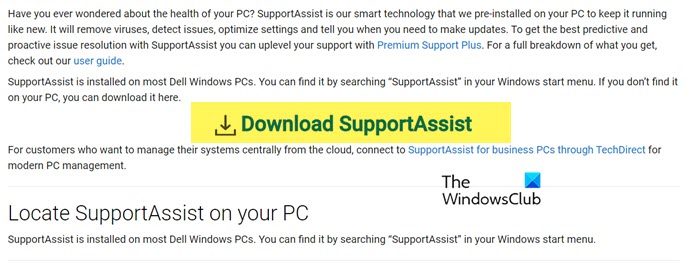
如果您不想删除该应用程序,可以尝试重新安装它。如果问题是由损坏的戴尔支持助手造成的,这将起作用(很有可能是这样)。因此,首先,使用前面提到的步骤卸载戴尔支持助手,然后安装全新的戴尔支持助手。
希望,这将为您做这个把戏。
阅读:修复Windows上的内核电源蓝屏错误
如何修复我的戴尔电脑上的蓝屏?
如果您的戴尔计算机出现蓝屏,请首先运行蓝屏故障诊断程序。故障排除程序将自动扫描并解决问题。但是,如果它不能做同样的事情,请查看我们的指南,了解如何解决蓝屏死亡。
以上是修复DellInstrumentation.sys蓝屏错误的详细内容。更多信息请关注PHP中文网其他相关文章!

热AI工具

Undresser.AI Undress
人工智能驱动的应用程序,用于创建逼真的裸体照片

AI Clothes Remover
用于从照片中去除衣服的在线人工智能工具。

Undress AI Tool
免费脱衣服图片

Clothoff.io
AI脱衣机

AI Hentai Generator
免费生成ai无尽的。

热门文章

热工具

记事本++7.3.1
好用且免费的代码编辑器

SublimeText3汉化版
中文版,非常好用

禅工作室 13.0.1
功能强大的PHP集成开发环境

Dreamweaver CS6
视觉化网页开发工具

SublimeText3 Mac版
神级代码编辑软件(SublimeText3)

热门话题
 电脑蓝屏system thread exception not handled如何解决?
Mar 13, 2024 pm 02:46 PM
电脑蓝屏system thread exception not handled如何解决?
Mar 13, 2024 pm 02:46 PM
电脑运行过程中,难免会出现电脑蓝屏、黑屏、操作无响应等等情况,最近就有用户跟小编反映自己的电脑出现蓝屏代码systemthreadexceptionnothandled,这是什么意思?我们要如何解决呢?下面就来看看详细的解决办法。 systemthreadexceptionnothandled什么意思? 答:systemthreadexceptionnothandled蓝屏通常是驱动冲突、虚拟内存配置错误之类的软故障。 不兼容的硬软件、驱动或更新补丁导致系统文件受损。 解决方法:
 戴尔笔记本保修期是多久
Apr 26, 2024 am 08:10 AM
戴尔笔记本保修期是多久
Apr 26, 2024 am 08:10 AM
戴尔售后维保期限戴尔笔记本电脑三包都是一年。其中不同硬件保修时间有所不同。具体如下保修36个月的硬件包括:CPU、内存。保修24个月的硬件包括:主板、显卡、LCD屏、硬盘、电源适配器、键盘、鼠标模块。戴尔笔记本保修时间一般也就是一年到三年。不同型号的保修期是不同的,一般情况下整机保修一年,具体零部件还有各自的保修期。重要的部件保修期3年,比如内存、显卡。次要的部件保修期是两年,比如硬盘等。需要注意的是,定位更高的Precision移动工作站默认只支持基础保修,但保修期限延长至3年。如果您想获得专
 蓝屏代码0x0000001怎么办
Feb 23, 2024 am 08:09 AM
蓝屏代码0x0000001怎么办
Feb 23, 2024 am 08:09 AM
蓝屏代码0x0000001怎么办蓝屏错误是电脑系统或硬件出现问题时的一种警告机制,代码0x0000001通常表示出现了硬件或驱动程序故障。当用户在使用电脑时突然遇到蓝屏错误,可能会感到惊慌和无措。幸运的是,大多数蓝屏错误都可以通过一些简单的步骤进行排除和处理。本文将为读者介绍一些解决蓝屏错误代码0x0000001的方法。首先,当遇到蓝屏错误时,我们可以尝试重
 Win7系统出现蓝屏0x00000124错误代码怎么办 小编教你解决
Mar 21, 2024 pm 10:10 PM
Win7系统出现蓝屏0x00000124错误代码怎么办 小编教你解决
Mar 21, 2024 pm 10:10 PM
电脑如今使用最为普遍的了,无论是工作还是学习,又或是生活,都无处不在,但是电脑也有它的毛病,各式各样的问题让人应接不暇,就如电脑Win7系统出现蓝屏0x00000124错误代码就是win7用户比较常见的问题之一,难遇到该问题又该怎么办呢?为此,小编带来了解决蓝屏0x00000124的方法。在使用win7系统的过程中,难免会遇到这样那样的问题,特别是蓝屏或黑屏等故障是用户经常遇到的,有win7旗舰版系统用户反映说电脑在开机的时候,出现了蓝屏现象,并提示0x00000124错误代码,要如何处理这样的
 戴尔电脑怎么设置硬盘启动
Mar 16, 2024 am 11:55 AM
戴尔电脑怎么设置硬盘启动
Mar 16, 2024 am 11:55 AM
戴尔的台式电脑怎么设置成硬盘为第一启动项1、戴尔电脑从硬盘启动的方法是:首先,在电脑启动时使用快捷键设置,开机进入到LOGO标志画面时,马上按下键盘左上角的F2键,就能进入到BIOS主界面,一般在标志画面出现时。然后,在屏幕的右下方都会有进入BIOS按键提示。2、第一步,重启电脑,在看到delllogo时,按下Dell键进入BIOS。第二步,进入BIOS界面后,找到并点击选择SystemSummary后按enter键。第三步,找到Satadrive012查看自己加装的固态硬盘是否已经被电脑识别。
 dell笔记本开机黑屏
May 01, 2024 am 09:04 AM
dell笔记本开机黑屏
May 01, 2024 am 09:04 AM
戴尔笔记本开机黑屏1、如果开机时笔记本黑屏,指示灯亮着,主屏幕黑着,手放在主机风扇位置没有风。那么就是电源适配器的问题,这时候需要拆下更换新的。启动开关的问题。开机黑屏,不自检。用表针短接一下主板上的启动端,即可正常启动。2、电量不足:连接电源。等待一会即可重新开机。显卡故障:更换显卡,如果笔记本支持外接显示器的话,找个好的显示器,连接到你的笔记本上。3、原因四:显示器问题如果电源供应正常,但屏幕上仍然是一片漆黑,试着给电脑另外连接一台显示器(你可以借一台如果有必要的话),以确定不是显示器的问题
 Win11用户反馈安装微软 3月更新后出现蓝屏、卡顿等问题
Apr 11, 2024 pm 07:04 PM
Win11用户反馈安装微软 3月更新后出现蓝屏、卡顿等问题
Apr 11, 2024 pm 07:04 PM
微软在3月补丁星期二活动日中,面向Windows11用户推送了KB5035853更新,不过用户反馈安装之后出现蓝屏死机错误。受影响用户反馈蓝屏错误页面显示“ThreadStuckinDeviceDriver”(设备驱动中的某个线程卡死)。一位联想用户反馈,在装有Bitlocker的设备上安装KB5035853之后,硬件无法启动并出现蓝屏死机。另一位用户反馈:我的多台AMD主机(所有型号均为21B9)在安装KB5035853之后,出现了请求Bitlocker代码的循环蓝屏情况。5台设
 蓝屏代码0x000000d1代表什么问题?
Feb 18, 2024 pm 01:35 PM
蓝屏代码0x000000d1代表什么问题?
Feb 18, 2024 pm 01:35 PM
0x000000d1蓝屏代码是什么意思近年来,随着计算机的普及和网络的快速发展,操作系统的稳定性和安全性问题也日益凸显。一个常见的问题是蓝屏错误,代码0x000000d1是其中之一。蓝屏错误,或称为“蓝屏死机”,是当计算机遇到严重系统故障时发生的一种情况。当系统无法从错误中恢复时,Windows操作系统会显示一个蓝色的屏幕,并在屏幕上显示错误代码。这些错误代






